Page 1

PC에 데이터, 오디오 및
비디오 디스크 작성
이 문서에는 다음과 같이 사용중인 PC에 데이터, 오디오 및 비디오 디스크 작성에
대한 중요 정보가 들어 있습니다.
• 오디오 및 데이터 디스크 만들기
• 비디오 디스크 및 영화 만들기
이 문서는
사용중인 PC 문서와 함께 이 문서를 보관하십시오. 자세한 설치 정보는
참조하십시오.
시작 안내서
에 포함된 정보를 업데이트합니다. 나중에 참조할 수 있도록
시작 안내서
를
추가 도움말 또는 정보를 보려면 다음 HP 기술 지원 웹 사이트를 방문하십시오.
http://www.hp.com/support
Page 2

본 문서의 정보는 통지 없이 변경될 수 있습니다.
Hewlett-Packard사는 본 문서의 내용에 관해 판매 가능성
및 특정 목적의 적합성에 대한 암시적 보증을 포함하나
이에 국한되지 않는 어떤 형태의 보증도 하지 않습니다.
HP는 본 문서에 수록된 오류나 본 문서의 제공, 성능 또
는 사용과 관련되어 발생한 우연적 또는 필연적 손해에
책임을 지지 않습니다.
본 보증서의 보증 조건은 관련 법률이
허용하는 범위를
제외하고는 배제, 제한 또는 수정하지 않으며, 법적 의무
권한 이외에 본 제품 또는 서비스의 판매에 적용됩니다.
HP는 HP에서 제공하지 않은 장비에서의 소프트웨어의
사용이나 신뢰도에 대해 책임지지 않습니다.
본 문서에는 저작권에 의해 보호되는 소유 정보가 포함
되어 있습니다. 모든 권리는 저작권자의 소유입니다. 사
전에 HP의 서명 승인 없이 본 문서의
일부라도 복사, 제
작하거나 다른 언어로 번역할 수 없습니다.
Hewlett-Packard Company
P.O. Box 4010
Cupertino, CA 95015-4010
USA
Copyright © 2005 Hewlett-Packard Development
Company, L.P.
모든 권리는 저작권자의 소유입니다.
Hewlett-Packard는 미국과 다른 국가/지역에서 HewlettPackard 사의 등록 상표입니다.
이 제품은 기타 미국 특허 및 Macrovision Corporation 및
기타 권리 소유자의 기타 지적 소유권의 방법에 대한 청
구항이 보호하는 저작권 보호 기술을 통합합니다. 이 저
작권 보호 기술의 사용은 Macrovision Corporation
의 승
인을 받아야 하며, Macrovision Corporation이 승인하지
않는 한, 가정용 및 기타 제한된 보기 전용으로 사용됩니
다. 역설계 및 부품 해제는 금지되어 있습니다. 미국 특허
번호 4,631,603, 4,577,216, 4,819,098 및 4,907,093
의 장치 클레임은 제한된 보기 전용으로 라이센스가 허
용되어 있습니다.
HP는 합법적인 기술 사용을 지원하며 저작권법의 허용
범위를 벗어난 목적으로 제품을 사용하도록 보증하거나
장려하지 않습니다
.
Page 3
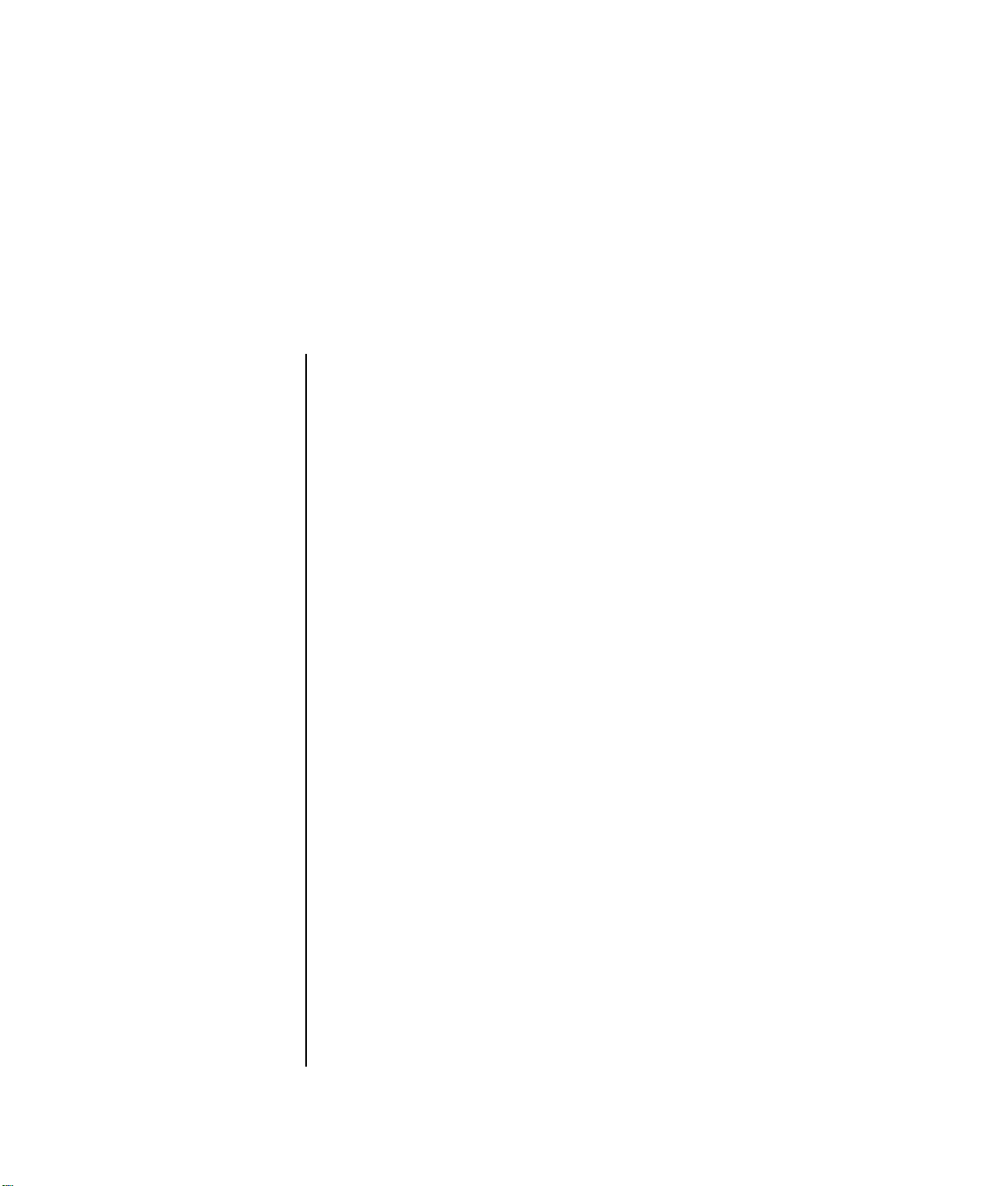
목차
목차................................................................................................iii
오디오 및 데이터 디스크 만들기............................................................ 1
레코딩하기 전에 다시 쓰기 가능한
디스크 지우기 ............................................................................................. 2
오디오 CD 작업 .......................................................................................... 2
오류 없이 레코드된 오디오 디스크 확인 .................................................... 3
오디오 CD 팁 ......................................................................................... 3
오디오 CD 작성 ...................................................................................... 4
Jukebox 디스크 작성................................................................................ 4
데이터 DVD 및 CD 로 작업 ........................................................................... 5
오류 없이 레코드된 데이터 디스크 확인 .................................................... 5
데이터 디스크 팁 .................................................................................... 6
데이터 디스크 작성 ................................................................................. 6
DVD 또는 CD 복사 ....................................................................................... 7
CD 또는 DVD 에 파일 보관
이미지 파일로 작업 ...................................................................................... 8
이미지 파일 작성 .................................................................................... 9
이미지 파일에서 굽기.............................................................................. 9
LightScribe 를 이용한 디스크 레이블 작성....................................................... 9
LightScribe 요구 사항............................................................................. 10
Sonic Express Labeler 로 LightScribe
레이블을 굽는 방법 : ............................................................................. 10
iTunes 로 구운 후 LightScribe 레이블 굽기 ................................................ 11
접착 디스크 레이블 사용........................................................................ 12
호환성 정보............................................................................................... 12
디스크 기능 및 호환성 테이블 ..................................................................... 13
광 드라이브 빠른 참조 테이블 ..................................................................... 14
소프트웨어 빠른 참조 테이블 ...................................................................... 15
........................................................................... 8
목차 iii
Page 4

비디오 디스크 및 영화 만들기............................................................. 17
비디오 캡처를 시작하기 전에...................................................................... 17
Sonic MyDVD Video 프로젝트..................................................................... 18
비디오 프로젝트 만들기 ............................................................................. 18
비디오 프로젝트에 파일 추가................................................................. 19
비디오 프로젝트에 비디오 캡처.............................................................. 19
비디오 프로젝트에 슬라이드 쇼 추가 ...................................................... 20
비디오 프로젝트에 하위 메뉴 추가 ......................................................... 20
비디오 프로젝트의 스타일 편집.............................................................. 21
영화 파일 편집 ..................................................................................... 21
디스크에 비디오 프로젝트 굽기.............................................................. 22
디스크에 직접 마법사로 비디오 프로젝트 만들기.......................................... 23
비디오 품질
DVD 레코딩 시간 ....................................................................................... 25
및 디스크 크기 ........................................................................ 24
iv Creating Data, Audio, and Video Discs on your PC
Page 5

오디오 및 데이터 디스크 만들기
이 장은 음악 및 데이터 파일을 기록 가능 CD 및 DVD 디스크에 기록(또는
위해
) 하기 위해 수행해야 하는 절차를 포함하고 있습니다. 또한, 선택 모델에 제공
된 LightScribe 레이블 기술을 사용하여 디스크의 레이블을 만드는 정보를 포함하
고 있습니다.
비디오 파일을 DVD에 레코딩 하는 것에 대한 정보는, “17” 페이지의 비디오 디스
크 및 영화 만들기을 참조하십시오.
사용중인 PC에는 하나 이상의 CD, DVD, 또는 레코딩 할 수 있는 콤보 광 드라이브
가 포함되어 있습니다.
다음 소프트웨어 프로그램이 포함될 수 있습니다.
• iTunes
• Windows Media Player
• Sonic MyDVD Plus (선택 모델만)
• Sonic DigitalMedia Plus
• Windows XP
이 프로그램에는 음악 및 데이터 파일을 복사, 보존 및 관리하여 파일을 CD 또는
DVD에 레코딩할 수 있는 기능이 포함되어 있습니다. 또한, iTunes나 Windows
Media Player를 사용하여 이동식 장치나 메모리 카드에 음악 파일을 다운로드하고
복사할 수 있습니다.
또한, 사용중인 PC에는 CD 또는 DVD에 레코딩하기 위한
굽기
중요: HP는 합법적인 기술 사용을 지원하며 저작권법의 허용 범위를 벗어난 목적
으로 제품을 사용하도록 보증하거나 장려하지 않습니다.
굽기
참고:
딩은 레이저 빔을 사용하여 디스크에 정보를 기록하기 때문에
사용합니다.
란 DVD 또는 CD에 정보를 기록함을 뜻하는 업계 용어입니다. 광 레코
굽기
라는 용어를
오디오 및 데이터 디스크 만들기 1
Page 6

레코딩하기 전에 다시 쓰기 가능한
디스크 지우기
새 파일을 레코드하기 전에 CD-RW, DVD-RW, 또는 DVD+RW 디스크에 있는 이전
레코드 파일을 삭제해야 합니다. CD-R, DVD-R 및 DVD+R 디스크는 지울 수 없습니
다.
Sonic DigitalMedia Plus에서 쓰기 가능한 디스크를 지우려면,
1 시작, 모든 프로그램, Sonic 및 DigitalMedia 홈을 순서대로 클릭하여
DigitalMedia Plus 프로그램을 엽니다.
2 도구, 디스크 지우기를 순서대로 클릭합니다.
3 지우려는 다시 쓰기 가능한 디스크를 넣습니다.
4 빠른 지우기 또는
다.
전체 지우기 옵션을 클릭한 다음, 디스크 지우기를 클릭합니
오디오 CD 작업
Sonic DigitalMedia Plus를 사용하여 차량 또는 가정용 CD 플레이어 및 PC에서 재
생할 수 있는 CD를 작성할 수 있습니다. 다음과 같이 두 가지 종류의 기본 음악 CD
를 작성할 수 있습니다.
• 압축되지 않음 - 상업 CD 상점에서 구매할 수 있는 일반적인 CD 형식. 이러한
CD는 노래 길이에 따라 10 - 20곡을 저장할 수 있습니다.
압축되지 않은
어 및 컴퓨터에서 재생) 또는 CD-RW (일부 스테레오, DVD 플레이어 및 컴퓨터
에서만 재생)로 구울 수 있습니다.
이러한 유형의 CD를 작성하는 절차는 “4” 페이지의 오디오 CD 작성에 설명되
어 있습니다.
• 압축됨 - 압축된 파일 형식(MP3, WMA, 또는 M4A)을 사용하여 파일을 굽습
니다. 작은 파일 형식으로 10배
(길이 및 형식에 따라).
압축된 파일은 CD-R, CD-RW, DVD, DVD-RW, 또는 DVD+RW(선택 모델만)에
구울 수 있습니다. 압축된 파일은 컴퓨터, CD 플레이어 또는 디스크를 작성하
기 위해 사용하는
니다(MP3는 가장 널리 지원됨). 파일 호환성은 디스크를 재생하려는 장치에
대한 문서를 확인하십시오. 압축된 오디오 파일은 약간 품질이 좋지 않을 수
있습니다.
이러한 유형의 CD를 작성하는 절차 는 “4” 페이지의 Jukebox 디스크 작성에 설
명되어 있습니다.
파일은 CD-R (대부분의 가정용 및 차량 스테레오, DVD 플레이
가량 많은 노래를 디스크에 담을 수 있습니다
파일 형식
을 지원하는 DVD 플레이어에서만 재생할 수 있습
2 PC에 데이터, 오디오 및 비디오 디스크 작성
Page 7

자세한 호환성 정보를 보려면, “13” 페이지의 디스크 기능 및 호환성 테이블을 참
조하십시오.
두 가지 Sonic 프로그램은 모두
든 음악 파일을 하나의 CD에 레코드 해야 하는 CD를 작성합니다. 음악 파일은 다
시 쓰기 가능한 CD-RW 디스크에서 반복적으로 레코드 될 수 있지만, 이전에 레코
드된 모든 파일을 먼저 지워야 합니다. CD-R 디스크는 삭제할 수 없습니다.
중요: HP는 합법적인 기술 사용을 지원하며 저작권법의 허용 범위를 벗어난 목적
으로 제품을 사용하도록 보증하거나 장려하지 않습니다.
닫힌 세션
음악 CD, 즉 하나의 레코드 세션에서 모
오류 없이 레코드된 오디오 디스크 확인
오디오 파일을 CD로 복사하거나 구울 때, 디스크가 오류 없이 작성되었는지 확인
하는 기능이 있는 Sonic DigitalMedia Plus를 사용하는 것이 좋습니다.
데이터 확인 기능은 기본값으로 사용 가능합니다.
DigitalMedia Plus의 쓰기 확인 기능 상태를 확인하려면,
1 시작, 모든 프로그램, Sonic 및 DigitalMedia 홈을 순서대로 클릭하여
DigitalMedia Plus 프로그램을 엽니다.
2 도구를 클릭한 다음
3 옵션 창에서, 복사를 클릭합니다.
복사된 데이터 디스크 확인
4
5 확인을 클릭합니다.
옵션을 클릭합니다.
옵션이 체크되었는지 확인합니다.
오디오 CD 팁
음악 파일을 레코딩 할 때 반드시 다음에 유의하십시오.
• 가정용 또는 차량용 스테레오에서 음악 CD를 재생하기 위해서는 데이터 CD가
아닌 CD 오디오(CDA) 형식의 음악 CD로 레코드 되어야 합니다.
• 레코딩 세션에서 음악 파일을 추가할 때, DigitalMedia Plus는 추가 음악 파일
을 레코드 할 수 있는 레코딩 시간을 계산하고 표시합니다.
• 수집
목록에 음악 CD와 동일한 사본을 만들지 않으면 노래 타이틀을 레코드
할 수 없습니다.
오디오 및 데이터 디스크 만들기 3
Page 8

• 레코딩이 안되면 레코딩 할 때마다 수동으로 더 느린 레코딩 속도를 선택합니
다. 더 느린 레코딩 속도선택에 대해 자세히 보려면 선택한 소프트웨어의 도
움말 메뉴를 참조하십시오.
• 표준 CD 용량을 초과하는 양을 레코드 하려는 경우, 일부 트랙이 디스크에 들
어가지 않을 수 있음을
알리는 경고 메시지를 표시합니다.
중요: HP는 합법적인 기술 사용을 지원하며 저작권법의 허용
으로 제품을 사용하도록 보증하거나 장려하지 않습니다.
범위를 벗어난 목적
오디오 CD 작성
Sonic DigitalMedia Plus를 사용하여 압축되지 않은 오디오 CD를 작성하려면,
1 시작, 모든 프로그램, Sonic 및 DigitalMedia 홈을 순서대로 클릭하여
DigitalMedia Plus 프로그램을 엽니다.
2 오디오 탭을 클릭한 다음, 오디오 CD를 클릭합니다.
3 다음 중에서 한 가지 이상 수행하십시오.
• 음악 추가를 클릭하여 PC에 저장된 음악을 검색합니다.
• 빠른 찾기 패널에서 검색을 클릭하여 PC의
• CD를 넣고 CD에서 노래를 추가합니다.
4 레코드 하려는 노래를 선택한 후, 추가를 클릭합니다.
5 음악 CD 프로젝트에 모든 오디오 파일을 추가했으면 굽기 아이콘을
클릭합니다.
6 메시지가 나타나면, 빈 CD-R 또는 CD-RW 디스크를 넣습니다. 가정
용 또는 차량용 스테레오에서 음악 CD를 재생하려면, CD-R 디스크
를 사용하십시오. CD-RW 디스크는 일부
니다.
7 확인을 클릭합니다.
도움말 메뉴 및 도움말을 순서대로 클릭하여 자세한 온라인 도움말을 볼 수 있습
니다.
스테레오에서 재생되지 않을 수 있습
노래를 자동 검색합니다.
Jukebox 디스크 작성
Sonic DigitalMedia Plus를 사용하여 압축된(Jukebox) 음악 CD 또는 DVD를 작성하
려면,
1 시작, 모든 프로그램, Sonic 및 DigitalMedia 홈을 순서대로 클릭하여
DigitalMedia Plus 프로그램을 엽니다.
2 오디오 탭을 클릭한 다음, Jukebox CD/DVD를 클릭합니다.
3 다음 중에서 한 가지 이상 수행하십시오.
• 음악 추가를 클릭하여 PC에 저장된 음악을 검색합니다.
4 PC에 데이터, 오디오 및 비디오 디스크 작성
Page 9

• 빠른 찾기 패널에서 검색을 클릭하여 PC의 노래를 자동 검색합니다.
• CD를 넣고 CD에서 노래를 추가합니다.
4 레코드 하려는 노래를 선택한 후, 추가를 클릭합니다.
5 음악 CD 프로젝트에 모든 오디오 파일을 추가했으면 굽기 아이콘을
클릭합니다.
6 메시지가 나타나면, 공 디스크를 넣으십시오.
디스크는 CD 보다 훨씬 더 많은 음악을 저장할 수 있습니다. Jukebox 디
DVD
스크는 디스크를 만들기 위해 사용중인
레이어, 또는 DVD 플레이어에서만 재생할 수 있습니다(MP3는 가장 널리 지원
됨).
파일 형식 호환성에 대한 정보는 디스크를 재생하려는 장치에 대한 문서를 확
인하십시오.
7 확인을 클릭합니다.
도움말 메뉴 및 도움말을 순서대로 클릭하여 자세한 온라인 도움말을 볼 수 있습
니다.
참고: DigitalMedia Plus는 운영 체제에서 모든 오디오 파일 및 사운드까지 검색합
니다. 이러한 사운드 중 일부를 표시하지 않으려면, 옵션 아이콘(렌치)을 선택한
후, 오디오를 선택합니다. 다음보다 짧은(초 단위) 오디오 파일 숨기기를
다음, 초를 입력하고 확인을 클릭합니다.
파일 형식
을 지원하는 컴퓨터, CD 플
선택한
데이터 DVD 및 CD로 작업
오디오 CD 및 Jukebox DVD와 달리, 데이터 DVD 및 CD는 여러 세션으로 레코드 할
수 있습니다.
오류 없이 레코드된 데이터 디스크 확인
데이터 파일을 DVD 또는 CD로 복사하거나 구울 때, 디스크가 오류 없이 작성되었
는지 확인하는 기능이 있는 Sonic DigitalMedia Plus를 사용하는 것이 좋습니다.
데이터 확인 기능은 기본값으로 사용 가능합니다.
DigitalMedia Plus의 쓰기 확인 기능 상태를 확인하려면,
1 시작, 모든 프로그램, Sonic 및 DigitalMedia 홈을 순서대로 클릭하여
DigitalMedia Plus 프로그램을 엽니다.
2 도구를 클릭한 다음
3 옵션 창에서, 데이터를 클릭합니다.
구운 후
4
5 확인을 클릭합니다.
디스크에 쓰여진 데이터 확인이 체크되었는지 확인합니다.
옵션을 클릭합니다.
오디오 및 데이터 디스크 만들기 5
Page 10

데이터 디스크 팁
데이터 파일을 작성할 때는 다음에 유의하십시오.
• 디스크가 찰 때까지 다음 레코딩 세션에서 CD-R, DVD+R, 또는 DVDR에 새 데이터 파일을 추가할 수 있습니다. DVD+R 또는 DVD-R 디스
크로, 일부 레코드된 DVD를 넣고, 렌치 아이콘을 클릭하여 옵션 창
을 표시한 다음, 데이터를 클릭하여, 첫번째한 번 기록 DVD 호환성
옵션을 클릭한 다음, 확인
• 이전에 레코드된 파일과 동일한 이름의 파일을 레코드 하는 경우, Sonic
DigitalMedia Plus는 파일을 업데이트 하고 이전 버전을 덮어 씁니다.
• Sonic DigitalMedia Plus에서 레코드 하려는 파일 및 이전에 레코드 한 파일의
이름을 변경할 수 있습니다.
• 디스크에 레코드할 데이터 파일을 선택할 때, Sonic DigitalMedia Plus는 디스
크에 사용되는 레코딩 공간의
• 레코딩이 안되면 레코딩 할 때마다 수동으로 더 느린 레코딩 속도를 선택합니
다. 더 느린 레코딩 속도선택에 대해 자세히 보려면 선택한 소프트웨어의 도
움말 메뉴를 참조하십시오.
을 클릭합니다.
양을 계산하고 표시합니다.
데이터 디스크 작성
Sonic DigitalMedia Plus를 사용하여 데이터 CD 또는 DVD를 작성하려면,
1 시작, 모든 프로그램, Sonic 및 DigitalMedia 홈을 순서대로 클릭하여
DigitalMedia Plus 프로그램을 엽니다.
2 데이터 탭을 클릭한 후 데이터 디스크를 클릭합니다.
3 다음 중에서 한 가지 이상 수행하십시오.
• 데이터 추가를 클릭하여 PC에 저장된 음악을 검색합니다.
• 빠른 검색 패널에서, 검색할 파일의 유형을 선택한
선택된 파일 형식에 대한 PC를 자동으로 검색합니다.
• 추가하려는 파일을 포함하는 CD 또는 DVD를 넣습니다.
4 설치하려는 파일을 선택한 후 추가를 클릭합니다.
5 디스크에 이름을 지정하려면 볼륨 레이블을 선택한 후 그 위에 이름을 입력합
니다. Sonic DigitalMedia Plus는 이름을 입력하지 않은 레코딩 데이터에 따라
이
름을 지정합니다.
6 데이터 프로젝트에 모든 파일을 추가했으면 굽기 아이콘을 클릭합
니다.
7 메시지가 나타나면, 공 디스크나 추가 디스크를 넣으십시오.
DVD 디스크는 CD보다 훨씬 더 많은 파일을 저장할 수 있습니다.
8 확인을 클릭합니다.
다음 검색 을 클릭하여
6 PC에 데이터, 오디오 및 비디오 디스크 작성
Page 11

도움말 메뉴 및 도움말을 순서대로 클릭하여 자세한 온라인 도움말을 볼 수 있습
니다.
참고: 추가 가능한
수 있습니다. 레코드 된 오디오 CD는 추가할 수 없는 닫힌 세션의 디스크입니다.
참고: 현재 이름을 선택하고 새 이름을 입력하여 파일 선택 창에 있는 파일 이름을
바꿀 수 있습니다. 이 작업은 하드 디스크 드라이브의 원본 파일에
습니다.
참고: DVD 디스크는 CD보다 훨씬 더 많은 파일을 저장할 수 있습니다.
디스크는 사용 가능한 디스크 공간이 있을 경우 파일을 추가할
영향을 주지 않
DVD 또는 CD 복사
Sonic DigitalMedia Plus를 사용하여 음악 또는 데이터 디스크를 복사할 수 있습니
다. 다음을 확인하여 Sonic DigitalMedia Plus를 구성할 수 있습니다.
• 데이터 파일은 “5” 페이지의 오류 없이 레코드된 데이터 디스크 확인에서 설
명된 절차를 수행하여 오류 없이 복사되었습니다.
• 음악 파일은 “3” 페이지의 오류 없이 레코드된 오디오 디스크 확인에서 설명
된 절차를 수행하여 오류 없이 복사되었습니다.
중요: HP는 합법적인 기술 사용을 지원하며 저작권법의 허용 범위를 벗어난 목적
으로 제품을 사용하도록 보증하거나 장려하지 않습니다.
Sonic DigitalMedia Plus를
1 시작, 모든 프로그램, Sonic 및 DigitalMedia 홈을 순서대로 클릭하여
DigitalMedia Plus 프로그램을 엽니다.
2 복사 탭을 클릭한 다음, 디스크 복사를 클릭합니다.
3 복사하려는 CD나 DVD를 넣습니다.
4 드라이브에 공 DVD 또는 CD를 넣습니다.
5 복사 아이콘을 클릭합니다.
6 레코딩이 끝나면 완료를 클릭합니다.
사용하여 기존 음악 또는 데이터 디스크를 복사하려면,
오디오 및 데이터 디스크 만들기 7
Page 12

CD 또는 DVD에 파일 보관
Sonic DigitalMedia Plus를 사용하여 PC에 저장된 파일의 보관 파일을 복사하려면,
1 시작, 모든 프로그램, Sonic 및 DigitalMedia 홈을 순서대로 클릭하여
DigitalMedia Plus 프로그램을 엽니다.
2 데이터 탭을 클릭한 다음, Easy Archive를 클릭합니다.
3 보관하려는 파일로 경로를 선택합니다. (또는 찾아보기를 클릭하여 해당 파일
을 검색합니다.)
4 추가 보관하려는 파일 형식을 선택하거나 선택 경로의 모든 파일을
다.
5
다음 이후에 변경된 보관 파일만
변경된 파일로 검색을 제한하도록 날짜를 선택합니다.
6 저장을 클릭하여 보관 이름을 입력한 다음, 확인을 클릭합니다.
7 굽기 아이콘을 클릭합니다.
8 메시지가 나타나면, 기록 가능 디스크를 넣은 다음확인을 클릭합니
다.
파일용량이 디스크에 맞지 않으면, 추가 디스크에 대한
9 레코딩을 마치면 완료를 클릭합니다.
하드 디스크 드라이브에 보관 저장 또는 자동 보관 예약에 대한 추가 정보는 온라
인 도움말을 참조하십시오.
상자에 체크 표시를 한 다음, 해당 날짜 이후
메시지가 나타납니다.
선택합니
이미지 파일로 작업
Sonic 레코딩 프로그램은 CD 또는 DVD로부터 모든 파일을 변환할 수 있고, 하나의
.iso 파일이나
로도 변환할 수 있습니다. 이미지 파일을 사용하여 원본 디스크를 다시 만들 수 있
습니다. 이미지 파일은 동일한 디스크에 대해 여러 개의 사본이 필요할 때 일반적
으로 사용됩니다.
참고: DVD Writer 또는 CD Writer 드라이브는 상업용 DVD 영화를 복사하지 않습
니다. 대부분의상업용 DVD는 무단 복제를
이미지 파일
로 알려져 있는 여러 개의 .gi 파일(2 GB 초과하지 않음)
막기 위해 암호화되어 있습니다.
8 PC에 데이터, 오디오 및 비디오 디스크 작성
Page 13

이미지 파일 작성
Sonic DigitalMedia Plus를 사용하여 이미지 파일을 만들려면,
1 시작, 모든 프로그램, Sonic 및 DigitalMedia 홈을 순서대로 클릭하여
DigitalMedia Plus 프로그램을 엽니다.
2 복사를 클릭하여, .iso 또는 .gi 를 선택한 다음, 이미지 저장을 클릭합니다.
3 이미지 파일을 만들려는 CD 또는 DVD를 넣습니다.
4 찾아보기를 클릭하여 이미지 파일이 생성되는 위치를 선택합니다.
5 저장 이미지아이콘을 클릭하여 이미지
파일을 생성합니다.
이미지 파일에서 굽기
Sonic DigitalMedia Plus를 사용하여 이미지 파일로부터 CD 또는 DVD를 구우려면,
1 시작, 모든 프로그램, Sonic 및 DigitalMedia 홈을 순서대로 클릭하여
DigitalMedia Plus 프로그램을 엽니다.
2 복사를 클릭한 다음, 이미지 굽기를 클릭합니다.
3 찾아보기를 클릭하여 이미지 파일을 선택합니다.
4 드라이브에 기록 가능 CD 또는 DVD를 넣습니다.
5 이미지 굽기 아이콘을 클릭합니다.
6 레코딩을 마치면 완료를 클릭합니다
.
LightScribe를 이용한 디스크 레이블 작성
LightScribe는 간단한 작업으로 정교한 실크 스크린 품질의 레이블을 제공하는 직
접적인 디스크 레이블 기술입니다(선택 모델만). 이 기술은 PC의 CD 또는 DVD 드
라이브를 특수하게 코팅된 디스크(별매) 및 향상된 디스크 레이블 소프트웨어와 결
합시킵니다.
LightScribe 활성 CD 또는 DVD 디스크 드라이브는 드라이브의 광학 레이저를 사용
하여 디스크의
번짐이나 종이 구겨짐 및 접착제 떨어짐이 발생하지 않습니다.
LightScribe 매체는 구매 패키지 및 디스크 자체의 내부 허브 영역에 표시된
LightScribe 로고로 식별할 수 있습니다. 대부분의 LightScribe 매체 버전은 PC에서
사용 가능하지만, 새로운 버전의 매체가 출시될 경우
또는 DVD 드라이브에 맞게 드라이버 소프트웨어를 업데이트해야 합니다. HP 지원
웹사이트에서 드라이버를 업데이트 하십시오.
http://www.hp.com/support
참고: 현재 LightScribe는 흑백 사진과 유사한 그레이스케일 이미지를 작성합니다.
레이블면에 얇은 Dye coating으로 레이블을 구울 수 있습니다. 잉크
사용중인 LightScribe 활성 CD
오디오 및 데이터 디스크 만들기 9
Page 14

LightScribe 요구 사항
LightScribe로 레이블을 구우려면, 아래 세 가지 사항이 필요합니다.
• LightScribe 활성 DVD 드라이브 (선택 모델만)
• LightScribe를 지원하는 소프트웨어 레이블
• LightScribe 디스크(별매)
Sonic Express Labeler로 LightScribe
레이블을 굽는 방법:
1 시작, 모든 프로그램, Sonic을 차례로 클릭한 후, Express Labeler를 클릭합
니다.
참고: 도구및디스크 레이블 만들기를 순서대로 클릭하여 DigitalMedia Plus에
있는 Express Labeler를 열 수 있습니다.
2 1단계에서, 프로젝트 선택 영역에서,
합니다.
3 2 단계: 편집영역에서,
a 디스크 제목 을 클릭하여 디스크 제목 편집 창을 표시합니다. 제목 및 부제
목을 입력한 다음, 확인을 클릭하십시오.
b 트랙을 클릭하여 트랙 편집 창을 표시합니다. 새로 만들기를 클릭하여 트
랙 창을 표시합니다. 텍스트를 입력하여 첫번째 트
날짜 또는 길이를 선택하여 입력할 수 있음)을 나타내는 텍스트를 입력한
후, 확인을 클릭합니다.
c 각 트랙 또는 디스크의 파일에 대해 이전 단계를 반복합니다.
d 레이아웃옆에 있는 좌, 우 화살표 및 배경을 클릭한 후 글꼴 을 선택하여
디스크의 디자인
서 미리 볼 수 있습니다.
4 레이블 디자인이 만족스러우면 LightScribe 매체 디스크를 디스크 드라이브 트
레이에 넣은 후(레이블면이 아래로 향하도록), 인쇄를 클릭합니다.
참고: 현재 LightScribe는 흑백 사진과 유사한 그레이스케일(monochrome) 이
미지를 작성합니다.
5 디스크 레이블 메뉴에서 LightScribe 12cm disc를 선택합니다.
6 확인을 클릭하여 레이블을 굽기 시작합니다.
남은 시간을 나타내는 진
시간이 나타납니다. LightScribe가 레이블을 굽는 동안 PC 작업을 계속할 수 있습니
다.
구성요소를 선택합니다. 선택한 구성요소는 디스크 창에
행 표시줄과 함께 레이블 표시를 완료하는데 걸리는 예상
디스크 레이블
이 선택되어 있는지 확인
랙 또는 파일(아티스트,
10 PC에 데이터, 오디오 및 비디오 디스크 작성
Page 15

iTunes로 구운 후 LightScribe 레이블 굽기
Sonic Express Labeler와 함께 iTunes를 사용하여 레이블을 LightScribe 오디오 CD에
구울 수 있습니다. 디스크를 굽기 위해 iTunes에 생성한 재생목록은 LightScribe 레
이블에서 사용하도록 자동으로 Express Labeler에 가져올 수 있습니다. iTunes에서
Express Labeler를 사용하려면, 사용중인 재생목록에 있는 음악 트랙이 단일 CD에
맞는 크기여야 합니다.
1 시작, 모든 프로그램, iTunes를 차례로 클릭한 다음 iTunes를
다.
2 Burn an audio CD with iTunes. 굽기 절차가 완료되면 LightScribe 레이블 작성
창에서 예를 클릭합니다.
3 1단계에서, 프로젝트 영역을 선택하여 디스크 레이블이 선택되었는지 확인합
니다.
4 2 단계: 편집영역에서,
a 디스크 제목 을 클릭하여 디스크 제목 편집 창을 표시합니다. 제목 및 부제
목을 입력한 다음, 확인을 클릭하십시오.
b 트
랙을 클릭하여 트랙 편집 창을 표시합니다. 새로 만들기를 클릭하여 트
랙 창을 표시합니다. 텍스트를 입력하여 첫번째 트랙 또는 파일(아티스트,
날짜 또는 길이를 선택하여 입력할 수 있음)을 나타내는 텍스트를 입력한
후, 확인을 클릭합니다.
c 각 트랙 또는 디스크의 파일에 대해
d 레이아웃옆에 있는 좌, 우 화살표 및 배경을 클릭하여 디스크의 디자인 구
성요소를 선택합니다. 선택한 구성요소는 디스크 창에서 미리 볼 수 있습
니다.
5 레이블 디자인이 만족스러우면 LightScribe 매체 디스크를 디스크 드라이브 트
레이에 넣은 후(레이블면이 아래로 향하도록), 인쇄를 클릭합니다.
참고: LightScribe는 흑백 사진과 유사한 그레이 스케일
이전 단계를 반복합니다.
이미지를 작성합니다.
다시 클릭합니
6 디스크
7 확인을 클릭하여 레이블을 굽기 시작합니다.
남은 시간을 나타내는 진행 표시줄과 함께 레이블 표시를 완료하는데 걸리는 예상
시간이 나타납니다. LightScribe가 레이블을 굽는 동안 PC 작업을 계속할 수 있습니
다.
레이블 메뉴에서 LightScribe 12cm disc를 선택합니다.
오디오 및 데이터 디스크 만들기 11
Page 16

접착 디스크 레이블 사용
경고: CD 및 DVD에 레이블을 붙일 때 접착력이 강한 레이블을 사용하
지 마십시오. 접착력이 강한 레이블은 디스크 재생에 이상을 줄 수도 있
습니다. 대신, 구별할 수 있도록 펠트펜으로 디스크에 이름을 쓰십시오.
LightScribe 광 드라이브가 있고 LightScribe 매체 디스크를 사용하고
있다면, 디스크에 LightScribe 레이블을 작성할 수도 있습니다. “9” 페
이지의 LightScribe를 이용한
디스크 레이블 작성를 참조하십시오.
호환성 정보
DVD Writer/CD Writer 드라이브의 주요 특징은 다른 광 드라이브 및 CD/DVD 플
레이어와의 호환이 용이하다는 것입니다.
• 작성하는 CD는 대부분의 가정용 및 차량용 스테레오와 컴퓨터의 DVD-ROM
및 CD ROM 드라이브에서 재생됩니다.
• 작성하는 DVD는 일부 DVD 비디오 플레이어 및 대부분의 DVD ROM 드라이브
와 호환됩니다.
• CD-R은 CD-RW 디스크보다 가정 및 차량용 스테레오에 더 잘
DVD Writer/CD Writer 드라이브는 거의 모든 유형의 광 디스크를 읽을 수 있으며
레코딩도 가능합니다. 레코딩 속도가 빠르면서도 DVD Writer/CD Writer 드라이브
에 대한 쓰기 속도가 빠릅니다.
호환됩니다.
CD-R 디스크는 CD-RW 디스크보다 가정용 및 차량용 스테레오에 더 잘 호
참고:
환됩니다.
12 PC에 데이터, 오디오 및 비디오 디스크 작성
Page 17

디스크 기능 및 호환성 테이블
디스크 파일 형식 레코딩 가능 재생
PC에서
CD-ROM
CD-R
CD-RW
DVD-ROM
DVD+R 및
DVD-R
듀얼 레이어
DVD+R 및
DVD-R
데이터 아니오 예 아니오 아니오
음악 아니오 예예 모델에 따라 다름
데이터 예예아니오 아니오
음악 예예모델에 따라 다름 모델에 따라 다름
데이터 예예아니오 아니오
음악 예예모델에 따라 다름 모델에 따라 다름
데이터 아니오 예 아니오 아니오
DVD 영화 아니오 예 아니오 예
데이터 예예아니오 아니오
DVD 영화 예예아니오 모델에 따라
데이터 예 모델에 따라
다름
DVD 영화 예 모델에 따라
다름
가정용 또는 차량
용 스테레오에서
재생
아니오 모델에 따라 다름
아니오 모델에 따라 다름
가정용 DVD 플레
이어에서 재생
다름
DVD+RW 및
DVD-RW
VCD
참고:일부 PC에는 듀얼 레이어 DVD Writer가 제공되어 있습니다. 이는 싱글 레이
어 및 듀얼 레이어 DVD 매체를
공하며, 듀얼 레이어 DVD+R 또는 DVD-R 매체에 최대 8 GB*의 데이터를 저장할
수 있도록 해줍니다.
듀얼 레이어는 신기술입니다. 듀얼 레이어 매체와 일부 가정용 DVD 플레이어 및
DVD-ROM 드라이브의 호환성은 매우 다양합니다.
*1 GB는 10억 바이트로 정의됩니다. 1 GB = 하드 디스크 드라이브 용량을 나타
낼 때는 10억 바
사용중인 PC에 대한 최신 디스크 호환성을 보려면 다음 HP 기술 지원 웹 사이트를
방문하십시오. http://www.hp.com/support
참고: 듀얼 레이어 DVD 기술은 선택 모델에서만 지원됩니다.
참고: Sonic 레코딩 프로그램은 듀얼 레이어 기술을 지원합니다.
데이터 예예아니오 아니오
DVD 영화 예예아니오 모델에 따라 다름
DVD 영화 아니오 예 아니오 모델에 따라 다름
지원합니다. 듀얼 레이어 기술은 더 큰 용량을 제
이트임. 실제 포맷된 용량은 더 적습니다.
오디오 및 데이터 디스크 만들기 13
Page 18

광 드라이브 빠른 참조 테이블
광 드라이브 기능:
CD, CD-R 및
CD-RW 읽기
DVD 읽기 아니오 아니오 예예 예 예
CD에서 데이터 읽기예예예 예 예 예
음악 재생 예예예 예 예 예
저장 또는 백업용
으로 디스크에 데
이터나 음악 레코
딩
DVD 영화 보기 아니오 아니오 예예 예 예
DVD 영화 레코딩 아니오 아니오 아니오 예예아니오
게임하기 예예예 예 예 예
CD-ROM CD-RW DVD-ROM DVD+RW/+R
DVD-RW/-R
예예예 예 예 예
아니오 예 아니오 예예예
듀얼 레이어
DVD
콤보
CD-RW/DVD
14 PC에 데이터, 오디오 및 비디오 디스크 작성
Page 19

소프트웨어 빠른 참조 테이블
사용중인 PC에는 다음과 같이 다수의 소프트웨어 프로그램이 포함되어 있습니다.
• CD 레코드 및 재생
• 데이터 CD 레코드
• 비디오 파일 가져오기 및 편집
• 비디오 CD 및 DVD 레코드
• 디지털 미디어 파일 작성
다음 표는 이 프로그램의 특정한 기능을 설명합니다. 다음을 사용하여 작업 수행에 사용할 프로그램을 정합니
다.
목록의 일부 프로그램은 사용중인 모델에 제공되지 않을 수
목록입니다.
이 프로그램을 열려면, 작업 표시줄에서 시작을 클릭하고 모든 프로그램을 선택하여 해당 프로그램 폴더(예를
들면, Sonic )를 선택한 후, 프로그램 이름을 클릭하여 소프트웨어를 엽니다.
이 프로그램으로 다음 작업을 수행할 수 있습니다.
InterVideo WinDVD
플레이어
iTunes
RealPlayer
• DVD 영화 및 비디오 CD(VCD)를 재생합니다.
• 음악 CD, MP3 및 기타 오디오 파일을 재생합니다.
• 음악 파일을 레코드 합니다.
• PC에서 사용하기 위해 기존 음악 또는 데이터 CD의 사본을 레코드 합니다.
• 레코딩이나 감상을 위해 라이브러리에 디지털 파일을 정리합니다.
• 음악 CD, MP3 및 기타 오디오 파일을 재생합니다.
• DVD 영화를 재생할 수 있습니다. (RealPlayer는 InterVideo WinDVD와 같은 다른
DVD 플레이어 프로그램이 설치된 경우에만 DVD를 재생할 수 있습니다.)
• 비디오 CD를 재생합니다.
• 음악 파일을 레코드 합니다.
• 레코딩이나 감상을 위해 라이브러리에 디지털 파일을 정리합니다.
있습니다. 이 목록은 포함된 모든 소프트웨어의 전체
오디오 및 데이터 디스크 만들기 15
Page 20

이 프로그램으로 다음 작업을 수행할 수 있습니다.
Sonic DigitalMedia Plus
Sonic MyDVD Plus
(선택 모델만)
Windows Movie
Maker 2.0
• 데이터 및 음악 파일을 레코드 합니다.
• PC에서 사용하기 위해 기존 음악 또는 데이터 CD의 사본을 레코드 합니다.
• 수집 목록의 CD로부터, 또는 .wav, .mp3 또는 .wma 파일로부터 사용자 정의된
음악 CD를 작성합니다. 이러한 CD는 가정용 또는 차량용 스테레오에서 재생할
수 있습니다.
• 데이터
파일을 복사하고 공유합니다.
• 사용중인 PC 파일들로 보관 CD 또는 DVD를 작성할 수 있습니다.
• 비디오 파일을 캡처(복사) 합니다.
• 디스크가 오류 없이 작성되었음을 확인하도록 설정합니다.
• 데이터 및 영화 파일을 레코드합니다.
• PC에서 사용하기 위해 기존 DVD의 사본을 레코드 합니다.
• 비디오 파일을 복사하고 공유합니다.
• 비디오 파일을 캡처(복사) 합니다.
• 비디오 테이프, 오디오 테이프, 웹 카메라 또는 TV 방송으로부터 오디오, 비디오
및 기타 매체 파일을 가져 옵니다.
• .wmv 확장명을 가진 Windows Media 소스 파일이
되는 비디오 프로젝트를 작성
하기 위해 오디오 및 비디오 파일을 레코드 합니다.
• 파일을 편집하고 미리 봅니다.
• 전자 메일로 영화를 전송하거나 웹 서버로 업로드합니다.
• 음악 파일(.mp3)을 추가합니다.
• 오디오 파일(예: .mp3, .asf 또는 .wma), 비디오 파일(예: .wmv, .asf, .avi 또는
.mpg) 또는 이미지 파일(예: .jpg 또는 .gif)을 가져 옵니 다.
• .avi
및 .wmv(Windows Media Video) 파일을 작성합니다.
참고: 소프트웨어 업데이트 CD가 PC와 함께 제공되는 경우가 있습니다. DVD
Writer/CD Writer 드라이브를 사용하기 전에 이 CD를 설치해야 할 수 있습니다.
그런 경우는 CD와함께 제공된 설치 지침을 따르십시오.
16 PC에 데이터, 오디오 및 비디오 디스크 작성
Page 21

비디오 디스크 및 영화 만들기
사용중인 PC에는 모델에 따라 다음의 영화 제작 프로그램이 포함되어 있습니다.
• Sonic MyDVD
• Sonic DigitalMedia Plus (MyDVD 포함)
• Windows Movie Maker
이 프로그램들은 모두 홈 동영상을 개인 취향에 맞게 꾸미는 동시에 홈 비디오 파
일을 캡처, 편집 및 관리합니다. 바탕화면에서 시작 및 모든 프로그램 을 클릭하여
설치 및 시작할 수 있습니다.
중요: HP는 합법적인 기술 사용을 지원하며 저작권법의 허용 범위를 벗어난 목적
으로 제품을 사용하도록 보증하거나 장려하지 않습니다.
비디오 캡처를 시작하기 전에
Sonic MyDVD 프로그램을 사용하여 하드 디스크 드라이브에 비디오 파일을 캡처
(복사) 할 수 있습니다. Sonic MyDVD가 지원하는 장치에는 아날로그 비디오 장치,
디지털 캠코더 및 웹 카메라가 있습니다. 복합 또는 S-Video 입력(입력 커넥터는 모
델에 따라 다름)을 사용하여 VCR 또는 아날로그 비디오 카메라에서 비디오를 캡처
합니다.
비디오 파일을 캡처하려면
1 장치 지침에 따라 비디오 사운드 장치를 연결합니다.
2 장치의 전원을 켜고 재생 모드로 설정합니다.
3 Sonic MyDVD가 디지털 또는 아날로그 장치를 감지하는지 확인합니다.
4 PC에 여러 비디오 장치가 연결되어 있는 경우에는 모든 장치가 캡처된 화면에
나타납니다. 사용하려는 비디오 소스를 선택해야 합니다
참고: 해당 프로그램이 감지하기 위해 디지털 비디오 장치를 껐다가 켜야 할 수 있
습니다.
다음을 수행하십시오.
.
비디오 디스크 및 영화 만들기 17
Page 22

자세한 정보를 보려면, 시작, 모든 프로그램, Sonic 및 DigitalMedia 홈을 순서대
로 클릭합니다. 프로그램이 나타나면, 도움말 및 Sonic MyDVD 도움말을 차례로
클릭합니다.
Sonic MyDVD Video 프로젝트
Sonic MyDVD
분류, 구성, 저장 및 재생하고 구울 수 있습니다. 예를 들어, 가족과 함께 휴가를 간
경우, 디지털 정지 및 비디오 이미지를 가지게 되어 필름 카메라로부터 인쇄할 수
있습니다. 이 모든 이미지를 PC로 전송하여 전송된 이미지를 하나의
구성할 수 있습니다. (인쇄된 사진을 전송하려면 스캐너가 필요하며, 스캐너는 제
공되지 않습니다.)
프로젝트는 재생을 하거나 보관용으로 PC에 있을 수 있으며, DVD 또는 VCD 디스
크로 구울 수 있습니다.
Sonic MyDVD를 사용하여 다음 인터페이스를 사용하는 비디오 프로젝트를 만들
수 있습니다.
• 표준 프로그램 인터페이스 (“18” 페이지의 비디오 프로
서 설명되어 있음).
• 디스크에 바로 마법사 (“23” 페이지의 디스크에 직접 마법사로 비디오 프로젝
트 만들기 앞부분에서 설명되어 있음).
디스크에 바로 마법사는 표준 인터페이스에서 사용할 수 있는 편집 기능을 포함하
지 않습니다. 다음에 설명된 대로, 프로젝트를 디스크에 굽기 전에 마법사로 작성
한 프로젝트를
• “21” 페이지의 비디오 프로젝트의 스타일 편집.
• “21” 페이지의 영화 파일 편집.
비디오 프로젝트
편집할 수 있습니다.
를 사용하여 관련된 비디오 및 정지 디지털 파일을
프로젝트로
젝트 만들기 앞부분에
비디오 프로젝트 만들기
비디오 프로젝트를 작성하려면,
1 시작을 클릭하고 모든 프로그램, Sonic을 차례로 선택한 다음 DigitalMedia
홈을 선택합니다.
2 비디오 탭을 클릭하여 비디오 가이드를 표시합니다.
3 프로젝트 만들기를 클릭한 다음, 만들려는 프로젝트 유형에 따라 DVD 또는
VCD를 클릭합니다.
제목 없는 DVD 비디오 또는 제목 없는 VCD 비디오로 이름 붙여진
작성되어 MyDVD 프로젝트 창에 표시됩니다.
4 파일 및 저장을 차례로 클릭한 다음, 프로젝트 이름을 제목 없음에서 보다 상
세한 이름으로 변경합니다. 프로젝트의 이름을 변경한 다음,저장을 클릭합니
다.
18 사용중인 PC에 데이터, 오디오 및 비디오 디스크 작성
프로젝트가
Page 23

다음 항목에서 설명한 절차를 수행하여 프로젝트를 계속하십시오.
• “19” 페이지의 비디오 프로젝트에 파일 추가
• “19” 페이지의 비디오 프로젝트에 비디오 캡처
• “20” 페이지의 비디오 프로젝트에 슬라이드 쇼 추가
• “20” 페이지의 비디오 프로젝트에 하위 메뉴 추가
비디오 프로젝트에 파일 추가
다음을 이용하여 DVD 또는 VCD 비디오 프로젝트에 파일을 추가할 수 있습니다.
• 기존 DVD 또는 VCD
• PC에 이미 저장된 비디오 파일
• 디지털 비디오 카메라에서 비디오 캡처(다음 항목에서 설명되어 있음)
DVD, VCD, 또는 하드 디스크 드라이브로부터 파일을 추가하려면,
1 파일 및 열기를 차례로 클릭한 다음, “18” 페이지의 비디오 프로젝트 만들기에
설명된 대로 작성한 비디오
2 파일 추가를 클릭합니다.
3 추가하려는 비디오 파일이 있는 폴더, 또는 DVD 또는 VCD가 있는 매체 드라
이브를 찾습니다.
4 추가하려는 파일을 선택한 다음 열기를 클릭합니다. 파일은 현재 프로젝트에
추가되어 프로젝트 창에 표시됩니다.
프로젝트를 선택합니다.
비디오 프로젝트에 비디오 캡처
웹 카메라 또는 디지털 비디오 카메라를 PC 전면 패널에 있는 USB 커넥터에 연결
하여 라이브 비디오 또는 정지 이미지를 캡처할 수 있습니다(선택 모델만). 비디오
캡처는 비디오 프로젝트에 추가되어 하드 디스크 드라이브에 파일로 저장됩니다.
비디오 프로젝트에 비디오 캡처를 추가하려면,
1 파일 및 열기를 차례로 클릭한 다음, “18”
설명된 대로 작성한 비디오 프로젝트를 선택합니다.
2 USB 포트에 디지털 카메라를 연결합니다.
3 비디오 캡처를 클릭하여 캡처 스크린을 표시합니다.
Sonic MyDVD는 사용중인 카메라의 캡처 장치 이름, 기본 캡처 형식(오디오 및
비디오) 및 기본값 품질 설정(고품질)을 표시합니다.
4 레코딩 설정 을
5 선택적으로, 캡처 길이, 챕터 포인트, 또는 장면 감지를 설정합니다.
해당 도움말 아이콘을 클릭하여 각 기능에 대한 도움말을 표시합니다.
6 다음 중 하나를 클릭하십시오.
클릭하여 기본값 설정을 편집합니다.
페이지의 비디오 프로젝트 만들기에
비디오 디스크 및 영화 만들기 19
Page 24

• 프레임 가져오기 - 현재 캡처 창에 표시되는 이미지는 그림 파일로 저장됩
니다(JPG, BMP, GIF, TIF, 또는 PNG 형식).
• 캡처 시작 - 비디오 캡처를 시작합니다(.mpg 형식). 캡처 길이를 설정하지
않았다면, 캡처 중지를 클릭하여 캡처를 수동으로 중지합니다(단계 5).
7 다른 이름으로 저장 대화 상자에
저장하려는 위치의 폴더를 선택합니다. 저장을 클릭합니다.
8 확인을 클릭하여 프로젝트 창으로 복귀합니다.
하드 디스크 드라이브에 파일이 저장되어 현재 프로젝트에 추가됩니다.
캡처한 파일의 이름을 정하고, 파일 형식 및
비디오 프로젝트에 슬라이드 쇼 추가
프로젝트에 기존의 정지 사진을 추가하거나 연결된 디지털 비디오 소스로 정지 사
진을 캡처하여
있습니다.
비디오 프로젝트에 슬라이드 쇼를 추가하려면,
1 파일 및 열기를 차례로 클릭한 다음, “18” 페이지의 비디오 프로젝트 만들기에
설명된 대로 작성한 비디오 프로젝트를 선택합니다.
2 다음 중에서 한 가지 이상 수행하십시오.
• “19” 페이지의 비디오 프로젝트에 파일 추가에
• “19” 페이지의 비디오 프로젝트에 비디오 캡처에 설명된 대로 정지 이미
3 옵션을 클릭하여 슬라이드 재생시간을 설정하거나 배경 오디오 트랙을
추가합니다. 온라인 도움말은 도움말 아이콘을 클릭하여 아래 기능들을
사용할 수 있습니다.
4 확인을 클릭합니다.
슬라이드 쇼
파일을 추가합니다.
지를 캡처합니다.
(자동으로 표시되는 여러 개의 정지 이미지)를 만들 수
설명된 대로 기존의 그림
비디오 프로젝트에 하위 메뉴 추가
비디오 프로젝트에 추가하려는 각
슬라이드쇼)는 기본 프로젝트 창에 나타납니다.
Next 단추를 누르면, 각 메뉴는 새 메뉴가 자동으로 생성되어 이전 메뉴에
연결되기 전의 6개 항목을 표시합니다.
수동으로 프로젝트에 하위 메뉴를 추가하고 사용하여 프로젝트 테마와 관련된 항
목을 구성할 수 있습니다. 예를 들어, 프로젝트가 자녀의 축구 게임에 관한 것일 경
우, 이 게임 비디오 파일은 기본 메뉴 요소가 될 수 있으며 자녀와 팀 동료와의 인터
뷰가 포함된 하위 메뉴를 넣을 수 있습니다.
비디오 프로젝트에 하위 메뉴를 추가하려면,
1 파일 및
설명된 대로 작성한 비디오 프로젝트를 선택합니다.
20 사용중인 PC에 데이터, 오디오 및 비디오 디스크 작성
열기를 차례로 클릭한 다음, “18” 페이지의 비디오 프로젝트 만들기에
프로젝트 요소
(비디오 파일, 정지 그림 파일 및
Page 25

2 새 하위 메뉴를 클릭합니다. 제목 없는 메뉴1이라고 부르는 하위 메뉴는 6개
이하의 프로젝트 요소가 있는 첫번째 메뉴에 추가됩니다.
3 하위 메뉴인 제목 없는 메뉴 1을 클릭한 다음, 해당 메뉴에 적절한 이름을 입
인터뷰
력합니다(예: 이전 예를 사용하는
4 새 하위 메뉴를 두 번 클릭한 다음, 다음 중 하나 이상을 수행합니다.
• “19” 페이지의 비디오 프로젝트에 파일 추가에 설명된 대로 기존의 그림
파일을 추가합니다.
• “19” 페이지의 비디오 프로젝트에 비디오 캡처에 설명된 대로 정지 이미
지를 캡처합니다.
).
비디오 프로젝트의 스타일 편집
비디오 프로젝트에 있는 여러 가지 요소의 스타일을 변경할 수 있습니다. 이 요소
들을 다음과 같습니다.
• 배경 색상 및 그래픽은 메뉴 및 하위 메뉴에 있습니다.
• 단추 스타일
• 배경 음악
• 텍스트 형식(폰트, 색상 및 크기)
• 사용자 정의 스타일 가져오기
비디오 프로젝트 보기 편집
1 파일 및 열기를 차례로 클릭한 다음, “18” 페이지의 비디오 프로젝트 만들기에
설명된 대로 작성한 비디오 프로젝트를 선택합니다.
2 스타일 편집.을 클릭합니다.
3 스타일 편집 대화 상자에서, 이전 요소를 변경한 다음, 모든 메뉴에
적용 또는 이 메뉴에 적용을 클릭합니다.
영화 파일 편집
비디오 파일을 캡처하거나 가져온 다음, 다음과 같이 Sonic MyDVD를 사용하여 편
집할 수 있습니다.
• 파일을 추가합니다.
• 배경음악을 추가합니다.
• 특정 장면을 검색합니다.
• 장면을 삭제합니다.
• 장면사이에 전환 효과를 추가합니다.
• 비디오 장면의 색상, 테마 및 효과를 나타내보십시오.
• 비디오 장면의 텍스트 효과를 나타내보십시오.
비디오 파일을 편집하려면 다음을
수행하십시오.
비디오 디스크 및 영화 만들기 21
Page 26

1 프로젝트가 이미 열려 있는 경우, 영화 편집을 클릭한 다음 단계 4로 건
너뜁니다.
2 시작, 모든 프로그램, Sonic을 차례로 클릭한 다음 DigitalMedia 홈을
선택합니다.
3 비디오탭을 클릭한 다음, 파일, 새 프로젝트 또는 기존 프로젝트 열기를 클릭
합니다.
4 이 프로젝트에 대한 비디오 파일을 이미 캡처한 경우, 아래쪽에
나타납니다. 하드 디스크 드라이브에 있는 비디오 파일을 이 프로젝트에 추가
하려면 파일 추가 를 클릭합니다.
5 미리 보기 화면 옆에 있는 4가지 탭(페이드 및 디졸브, 필터, 텍스트, 또는 테마
및 배경) 중 하나를 클릭합니다.
스토리보드
로
6 스토리보드에서 화면 효과(또는 전환 효과)를 끌어
7 확인을 클릭하여 편집을 저장합니다.
편집 기능에 대한 자세한 정보는, 도움말 을 클릭한 다음, 편집창에서 Sonic
MyDVD 도움말을 클릭합니다.
놓습니다.
디스크에 비디오 프로젝트 굽기
비디오 프로젝트의 내용 및 스타일이 마음에 들었다면, 다음과 같이 DVD 또는
VCD 디스크에 구울 수 있습니다.
1 파일 및 열기를 차례로 클릭한 다음, “18” 페이지의 비디오 프로젝트 만들기에
설명된 대로 작성한 비디오 프로젝트를 선택합니다.
2 변경한 경우, 파일을 저장합니다.
3 품질 필드에서 다음과 같이 레코딩 품질 및 DVD 또는 VCD
.
• HQ(고품질이지만, 디스크 공간을 가장 많이 사용)에서부터 EP(저 품질이
지만, 많은 파일을 담을 수 있음)까지의 품질 설정 범위.
다른 품질 설정을 선택하는 경우, 남은 디스크 공간 표시기는 이 모드에서
디스크의 빈 공간량을 표시합니다.
• DVD 형식에는 2xDVD (8.5GB) (듀얼 레이어
정), DVD-RAM (2.6GB), 및 DVD (1.4BGB)가 포함되어 있습니다.
이러한 일부 형식은 사용중인 PC 모델에서는 지원되지 않을 수 있습니다.
4 올바른 드라이브 트레이에 선택한 디스크 유형을 넣고, 닫은 다음,
굽기를 클릭합니다.
DVD 및 VCD 레코딩 품질에 대한 자세한 정보는 다음을 참조하십시오.
), DVD (4.7GB) (기본값 설
형식을 설정합니다
• “24” 페이지의 비디오 품질 및 디스크 크기
• “25” 페이지의 DVD
레코딩 시간
22 사용중인 PC에 데이터, 오디오 및 비디오 디스크 작성
Page 27

디스크에 직접 마법사로 비디오 프로젝트
만들기
Sonic MyDVD에는 DVD 또는 VCD
하는 단계를 안내하는 디스크에 바로 마법사가 있습니다. 비디오 프로젝트 는 관련
비디오 및 정지 디지털 파일을 분류, 구성, 저장, 재생 및 굽는 방법입니다.
1 사용중인 PC에 디지털 캠코더 또는 웹 카메라를 연결합니다.
2 시작을 클릭하고 모든 프로그램, Sonic을 차
홈을 선택합니다.
3 비디오 탭을 클릭한 다음, 디스크에 바로를 클릭합니다.
4 만들려는 프로젝트 유형에 따라 DVD 또는 VCD를 클릭합니다. VCD에 바로
또는 DVD에 바로 마법사가 표시됩니다.
5 스타일 편집을 클릭하여 다음 요소를 편집합니다.
• 메뉴 및 하위 메 뉴의 배경색 및
• 단추 스타일
• 배경 음악
• 텍스트 형식(폰트, 색상 및 크기)
• 사용자 정의 스타일
또한, 프로젝트에서 여러 파일을 선택할 수 없도록 하려면 메뉴 없음 을 클릭
할 수 있습니다.
6 프로젝트 이름 필드에서 프로젝트 이름을 입력합니다.
7 다음 중 하나를 클릭하십시오.
• DVD에
복사 개수 및 쓰기 속도를 선택합니다.
• 하드 디스크에 레코딩- 비디오 캡처는 내 My DVD 폴더에 기본값으로 저장
됩니다. 다른 폴더를 선택하려면, 위치를 클릭합니다.
8 다음을 클릭합니다. 캡처 스크린이 나타납니다.
미리 보기 창에서 디지털 캠코
나지 않으면 연결을 두 번 클릭한 다음, 카메라가 재생 모드인지 확인합니다.
9 레코딩 설정 을 클릭하여 기본값 설정을 편집합니다.
10 선택적으로, 캡처 길이, 챕터 포인트, 또는 장면 감지를 설정합니다.
해당 도움말 아이콘을 클릭하여 각 기능에 대한 도움말을 표시합니다.
11 다음
중 하나를 클릭하십시오.
• 프레임 가져오기 - 현재 캡처 창에 표시되는 이미지는 그림 파일로 저장됩
니다(JPG, BMP, GIF, TIF, 또는 PNG 형식).
• 캡처 시작 - 비디오 캡처를 시작합니다(.mpg 형식). 캡처 길이를 설정하지
않았다면, 캡처 중지를 클릭하여 캡처를 수동으로 중지합니다(단계 10).
레코딩 (또는 VCD 프로젝트를 만들 경우, VCD에 레코딩) - 장치,
비디오 프로젝트
그래픽
더의 출력 모습이 나타나는지 확인합니다. 나타
를 만들기 위해 반드시 거쳐야
례로 선택한 다음 DigitalMedia
비디오 디스크 및 영화 만들기 23
Page 28

12 디스크 또는 파일이 성공적으로 생성되었다는 확인 메시지가 표시됩니다.
확인을 클릭합니다.
디스크에 바로 마법사는 표준 인터페이스에서 사용할 수 있는 편집 기능을 포함하
지 않습니다. 다음에 설명된 대로, 프로젝트를 디스크에 굽기 전에 마법사로 작성
한 프로젝트를 편집할 수 있습니다
• “21” 페이지의 비디오 프로젝트의 스타일 편집
• “21” 페이지의 영화 파일 편집
.
비디오 품질 및 디스크 크기
Sonic MyDVD에는 4가지 DVD 비디오 품질(비트- 전송률) 설정 및 비디오 프로젝트
또는 개별 영화 파일에 적용할 수 있는 Fit-to-DVD가 포함되어 있습니다. DVD 품질
설정은 다음과 같습니다.
•HQ (고품질) - 최상의 오디오 및 비디오 품질이지만, 비디오의 초당 가장 많은
디스크 공간을 필요로 합니다. 고속 동작을 포함하는 비디오 파일에
(예: 모터 스포츠)
•SP (표준 재생) - 대부분의 비디오 소스로 좋은 오디오 및 비디오 품질
•LP (긴 재생) - HQ에 비교해 대략 두 배의 비디오를 DVD에 담을 수 있습니다.
원본 비디오의 품질이 낮거나 노이즈가 있을 경우 이를 선택하지 않는 것이 좋
습니다.
•EP (
• Fit-to-DVD - 프로젝트에 내용을 추가할 때마다 프로젝트 품질이 낮춰지도록
확장 재생) - 대부분의 비디오를 DVD에 담을 수 있지만 비디오 품질은 낮
습니다. 원본 비디오의 품질이 매우 좋지 않을 경우 이를 선택하지 않는 것이
좋습니다.
자동으로 조절되어 선택한 디스크 크기에 맞춰집니다. Fit-to-DVD는 새 프로젝
적용되는 기본 설정입니다.
트에
좋은 선택
참고: VCD에는 한가지 품질 수준을 전달하는 고정된 비트 전송률이 있습니다. 대
략 1시간의 비디오를 VCD에 담을 수 있습니다. (애니메이션 메뉴 단추 또는 배경
을 사용할 경우 레코딩 시간은 줄어듭니다).
참고: 결과를 비교하여 각각 서로 다른 속도에서 디스크에
할 수 있습니다.
24 사용중인 PC에 데이터, 오디오 및 비디오 디스크 작성
동일한 파일을 레코드
Page 29

DVD 레코딩 시간
다음 표에는 서로 다른 비디오 품질 설정에서 다른 디스크 크기에 대한 대략적인 DVD-비디오 레코딩 시간이 나
열되어 있습니다. (사용중인 DVD 레코더는 여기의 모든 디스크 크기를 지원하지 못할 수 있습니다.)
디스크 크기 당 예상 시간
비디오 품질 오디오 형식
HQ Dolby Digital
PCM
SP Dolby Digital
PCM
LP Dolby Digital
PCM
EP Dolby Digital
PCM
• 비디오 품질 수준은 PC의 속도와 그래픽 처리 능력에 의해 결정됩니다. 일부 PC는 HQ 설정으로 비디오를
캡처할 수 없을 수 있습니다.
• 아래는 예상 레코딩 횟수입니다. 애니메이션 메뉴 단추나 배경을 사용하는 경우에는 최대 재생 시간이 줄어
듭니다.
• 오디오 형식을 선택하려면, 온라인 도움말의 오디오 형식 변경(DVD만 해당)을 참조하십시오.
• 사용하고 있는 MyDVD의 버전이 Dolby Digital 오디오를 지원하지 않을 수 있습니다.
도움말을 참조하십시오.
8.5 GB 4.7 GB 2.6 GB 1.4 GB
130 분 70 분 40 분 20 분
110 분 60 분 30 분 15 분
210 분 120 분 65 분 35 분
160 분 95 분 50 분 25 분
310 분 180 분 100 분 50 분
215 분 125 분 65 분 35 분
415 분 240 분 130 분 70 분
265 분 150 분 85 분 45
자세한 내용은 온라인
분
비디오 디스크 및 영화 만들기 25
Page 30

www.hp.com
Printed in
